内容介绍
谷歌浏览器的“下载速度测试”如何检测?谷歌浏览器拥有许多便捷强大的功能。浏览器的下载速度测试功能非常方便实用。它能为我们提供详尽的性能数据,帮助我们在不同网络环境下测试和优化网站性能。这是提升网站质量和用户体验的重要途径。感兴趣的小伙伴们快来看看这篇检测方法图文一览。

谷歌浏览器的“下载速度测试”检测方法图文一览
方法一开启并行下载功能:在谷歌浏览器地址栏输入chrome://flags/,然后回车,进入谷歌浏览器实验功能界面。在搜索框搜索:ml-search[Paralleldownloading],然后将此功能改为:ml-search[Enabled],开启之后,点击右下角的重启浏览器按钮即可。开启并行下载功能之后,谷歌浏览器的下载速度确实有一定的提升,提升效果根据你个人的网络环境以及下载资源的服务器是否限制都有关系。(如图所示)
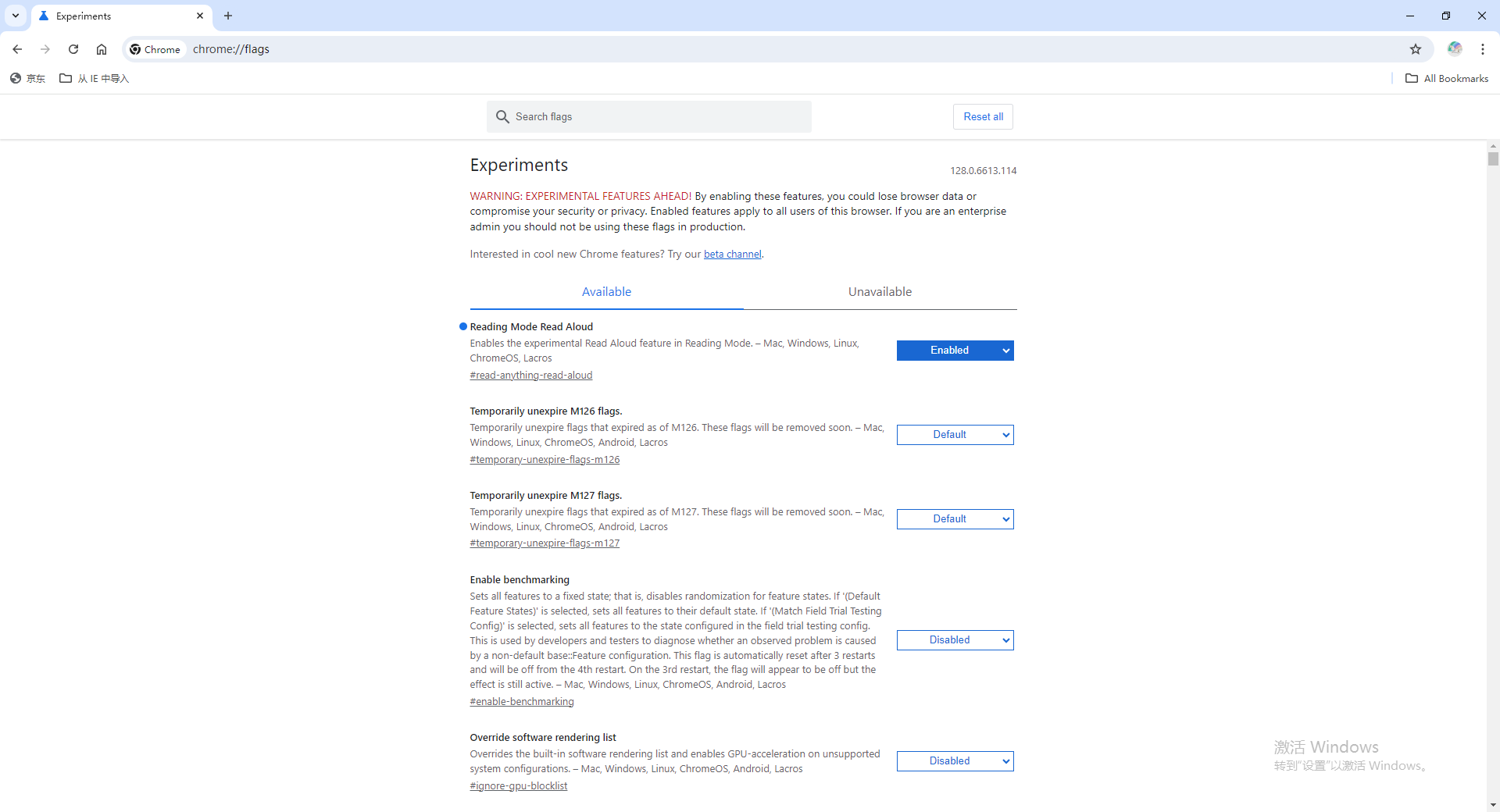
方法二使用网络速度测试插件:安装网络速度测试插件,并在Chrome的扩展器中启动测试网络连接速度的功能。点击谷歌浏览器右上角的网络速度测试插件按钮,打开网络速度测试插件的测试页面,在页面中用户可以看到测试网速的初始化界面。点击网络速度测试插件界面中的测试按钮后,网络速度测试插件就可以工作了。等待一段时间后,在网络速度测试插件的测试界面中就会显示网速测试的结果,其中左侧显示的是下载速度结果,右侧是上传速度结果。(如图所示)

方法三模拟网速和接口测试:打开需要测试的网站,点击F12打开开发者工具,点击network-nothrottling,可以模拟网速的快慢和获取接口的参数。这对于分析和优化网络性能非常有帮助。(如图所示)
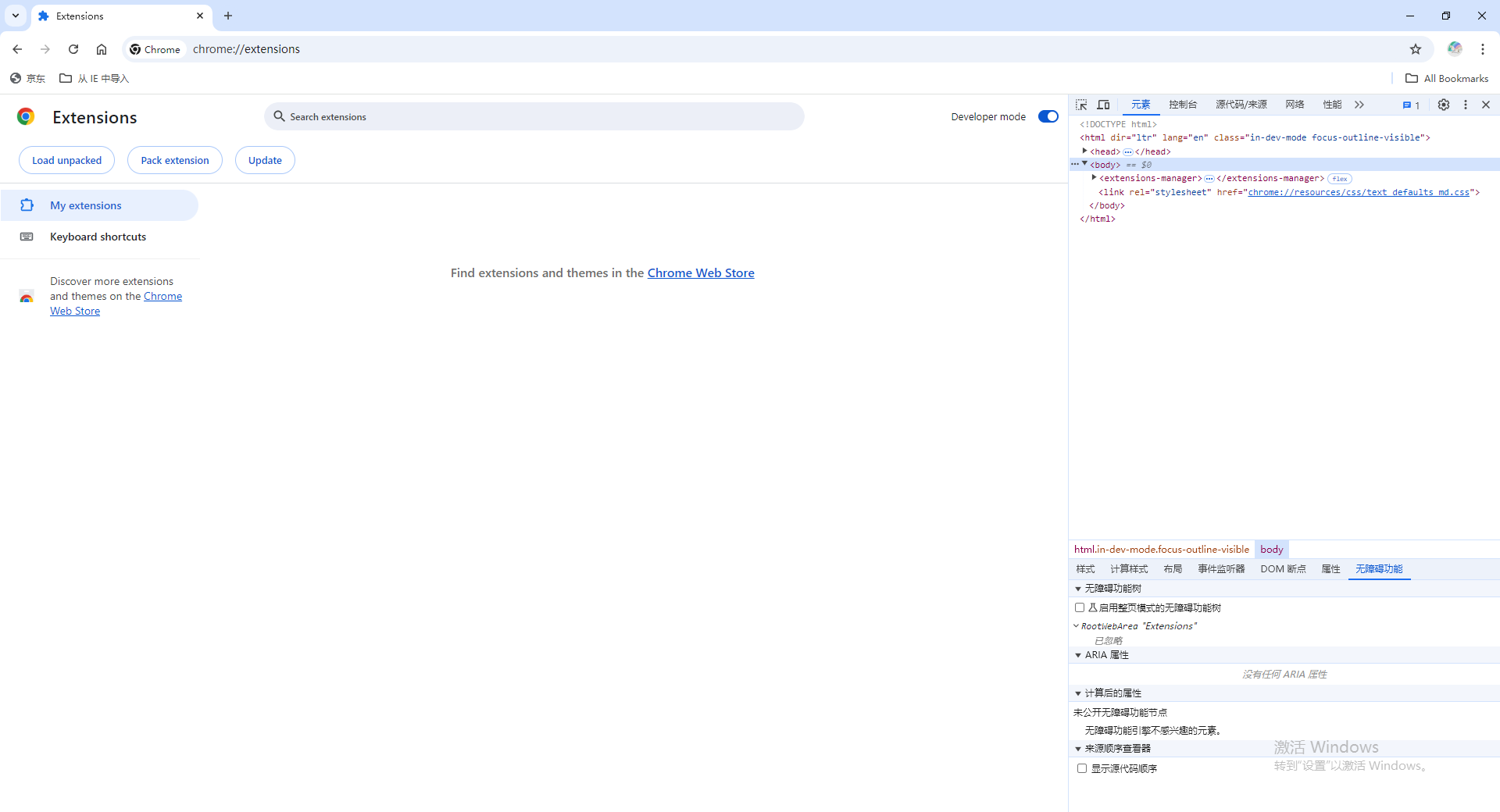
以上就是本期分享的【谷歌浏览器的“下载速度测试”如何检测?检测方法图文一览】全部内容,更多精彩资讯请期待下期分享。
继续阅读
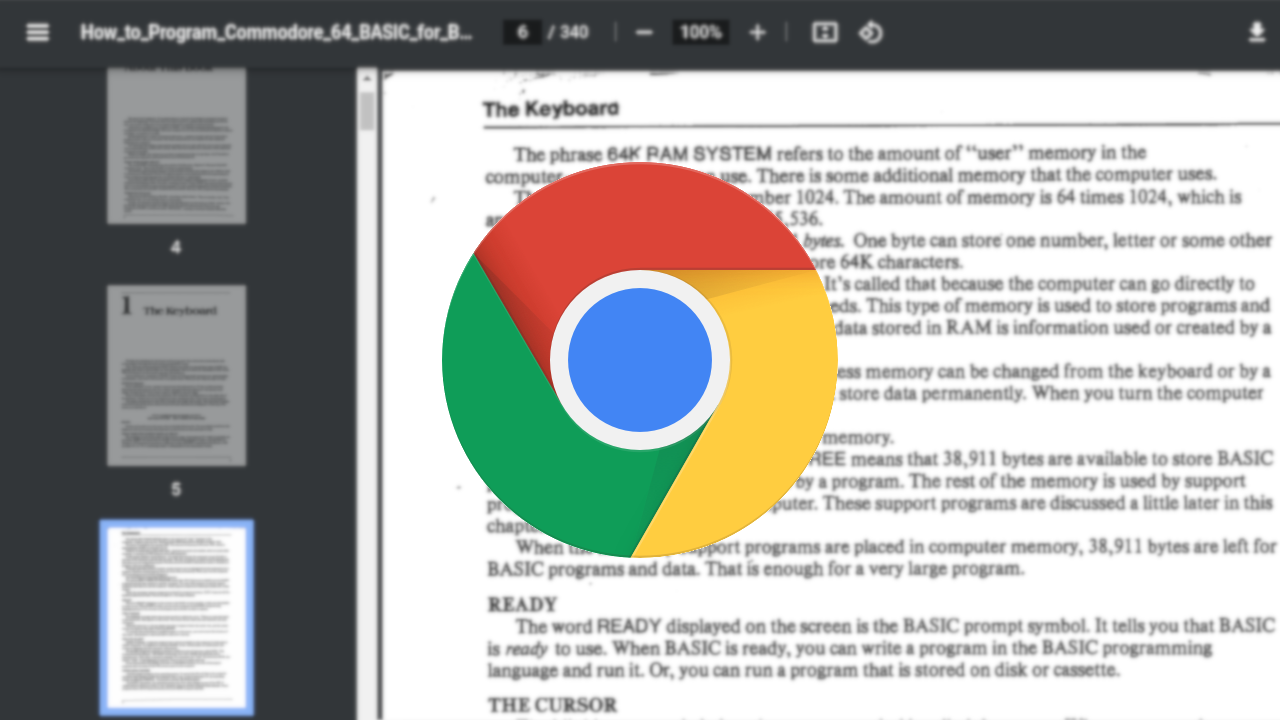
学习如何在Chrome浏览器中管理插件权限,确保插件正常运行,保护个人隐私。
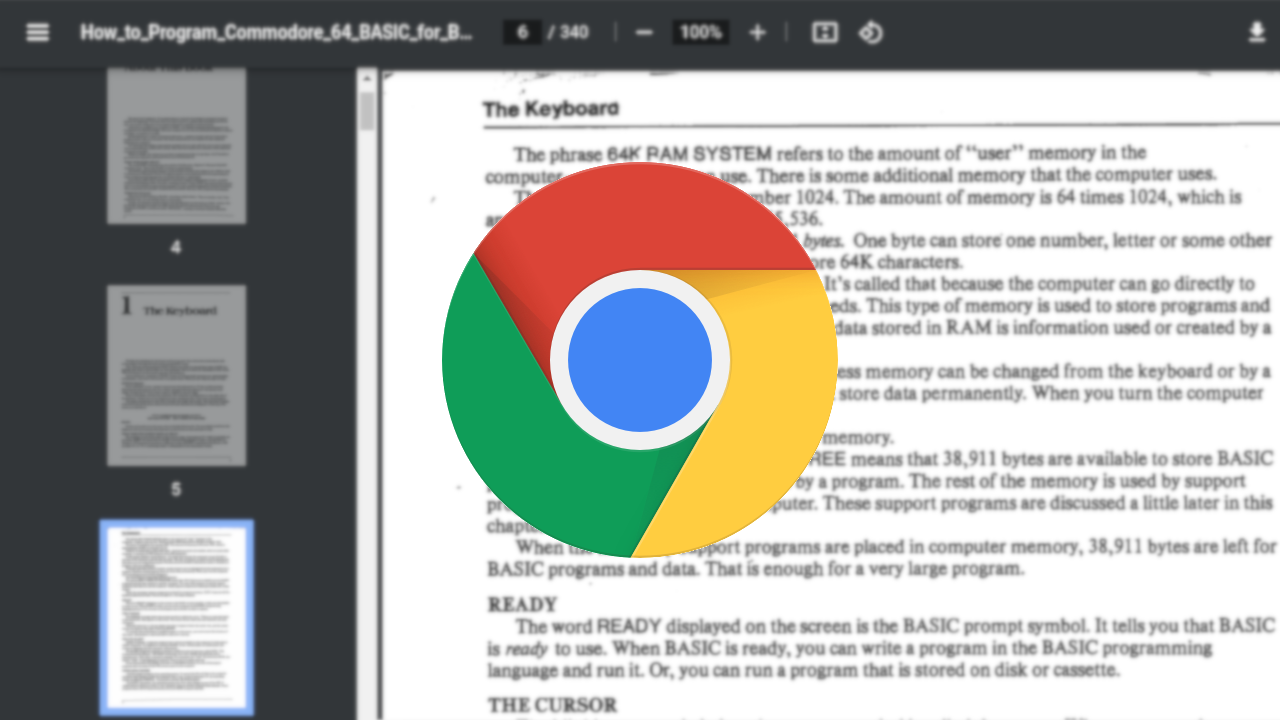
在Chrome浏览器中优化图片的懒加载,提升网页加载速度,减少页面初始加载的压力。
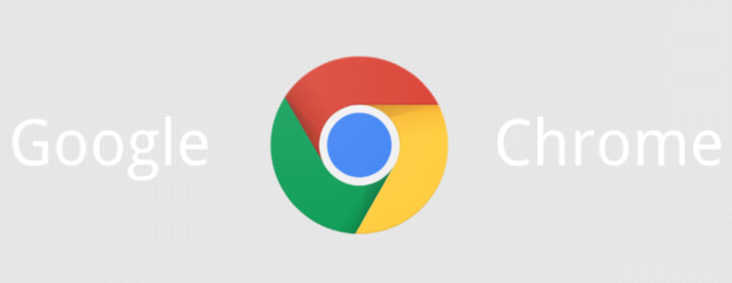
了解如何在Chrome浏览器中关闭页面的弹出提示,减少干扰,提升浏览体验的流畅性。
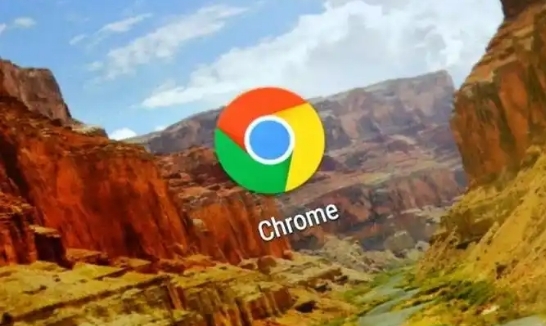
本文主要探讨如何在Google Chrome浏览器中,通过懒加载技术、代码审计等方法,精准识别并避免页面中未使用图片的加载,从而优化网页资源的利用效率,提升页面加载速度和用户体验。
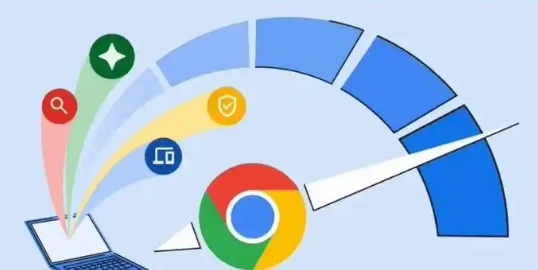
了解谷歌浏览器如何通过智能扩展冲突检测与自动修复工具,提高插件间的兼容性,优化用户的浏览环境。

了解如何通过Chrome浏览器优化网页加载顺畅度,提升网页加载速度和浏览体验,让网页展示更流畅。










